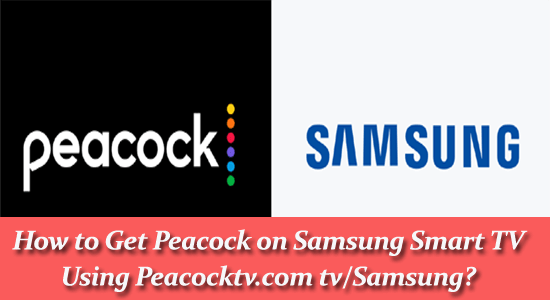
Si bien Netflix, Disney Plus, HBO y otros servicios de transmisión continúan aumentando sus costos de suscripción, Peacock, la nueva plataforma de medios de NBC, es uno de los jugadores más baratos en el mercado de transmisión.
Peacock es uno de los servicios de transmisión más populares que ofrece una amplia gama de películas, transmisiones y programas premium de juegos por solo $4.99 al mes.
Entonces, si se pregunta cómo activar Peacock TV en Samsung Smart TV, ¡esta guía es para usted! Aquí aprenderá cómo obtener peacocktv.com tv/samsung y cómo obtener Peacock en Roku y Firestick.
¿Qué dispositivos admite Peacock?
Peacock es compatible con una variedad de dispositivos que se enumeran a continuación:
- Navegadores web: Chrome 11+ (compatible con Windows y Mac), Firefox 11+ (compatible con Windows y Mac), MS Edge 11+ (compatible con Windows y Mac), Safari 14+ (compatible con Mac).
- Dispositivos móviles y tabletas: Peacock es compatible con Android 6.0 o superior e iOS 14 o superior.
- Otros dispositivos:
- Amazon Fire TV (con Fire OS 5 y superior) y Fire Tablet (con Fire OS 5 y superior).
- También es compatible con televisores inteligentes habilitados para Android TV, como Sony Bravia, y decodificadores, incluido NVIDIA Shield, que tiene Android OS 5.1 y superior.
- Apple TV HD (4.ª generación o superior) con tvOS 13 o superior.
- Chromecast
- Xbox One.
- Xbox Serie X y S.
- Además de estos, Peacock también se puede presentar en LG Smart TV a través de AirPlay, Samsung Smart TV a través de AirPlay, VIZIO Smart TV, Xfinity Flex y Xfinity X1.
¿Cómo obtener Peacock en Samsung Smart TV?
Para obtener la aplicación Peacock en su Samsung Smart TV, siga las instrucciones que se detallan a continuación. Todo lo que necesita hacer es verificar si su televisor está correctamente conectado a Internet.
Nota: Los pasos para obtener Peacock en su Smart TV pueden variar según el modelo de TV. Los pasos aquí se ilustran para Samsung Smart TV. Siga estas instrucciones de acuerdo con su modelo de TV.
- Vaya a la pantalla de inicio de su Samsung Smart TV.
- Ahora, ve a la sección de Aplicaciones o ve a la Tienda de Aplicaciones donde encontrarás todas las aplicaciones.
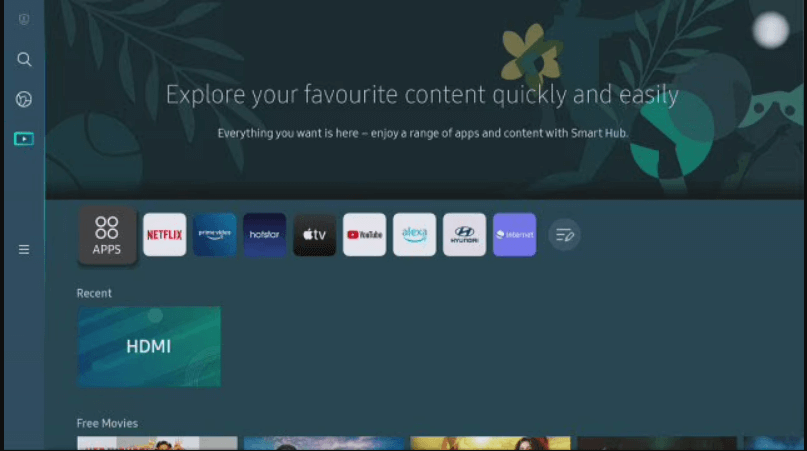
- Usa el menú de búsqueda y encuentra a Peacock.
- Haga clic en la aplicación Peacock y selecciónela.
- Ahora, presione el botón Instalar para comenzar el proceso de descarga.
- Una vez completada la instalación, inicie la aplicación Peacock. Puede usar el menú de la aplicación o la pantalla de inicio de su televisor para iniciar la aplicación.
- Luego, haga clic en la opción Iniciar sesión y tome nota del código de activación que se muestra en la pantalla.
- Abra un navegador y vaya a https://www.peacocktv.com/activate.
- Escriba el código de activación anotado allí y presione Continuar
- Ingrese su información de inicio de sesión para trabajar con su cuenta de Peacock TV.
- El televisor Samsung se reinicia de vez en cuando, debería poder ver cualquier contenido de Peacock en la pantalla.
Nota: La disponibilidad y el proceso de descarga varían según el modelo y el año de fabricación de Samsung Smart TV.
Leer también: Disneyplus.com Iniciar sesión/Comenzar código de 8 dígitos [Cómo ingresar/activar]
¿Peacock es gratis en televisores Samsung?
Antes de buscar la respuesta a si Samsung TV es compatible con Peacock, debe conocer este hecho. Peacock no está disponible para todos los territorios o regiones. Puede acceder desde el Reino Unido, Irlanda, Alemania, Austria, Suiza e Italia.
Hubo algunos días en que Peacock ofreció planes gratuitos a sus clientes. Pero ahora, si desea disfrutar de un servicio ininterrumpido, deberá suscribirse a un plan premium.
| PLAN | PRECIO | HORAS DE CONTENIDO | VISUALIZACIÓN SIN CONEXIÓN |
| Peacock Premium (with ads) | $4.99/mo. | 20,000+ | NO |
| Peacock Premium Plus (no ads) | $9.99/mo. | 20,000+ | Sí |
Algunos suscriptores de Xfinity y Cox Cable pueden disfrutar de Peacock Premium gratis cuando son elegibles para ciertas ofertas. Así que, siempre mantén un ojo en esto.
¿Cómo obtener Peacock TV en Roku?
Para obtener Peacock TV en Roku, puede seguir estos pasos:
- Con la ayuda de su control remoto Roku, vaya a la pantalla de inicio.
- Ahora, navegue a la opción Canales de transmisión o Buscar desde la izquierda.
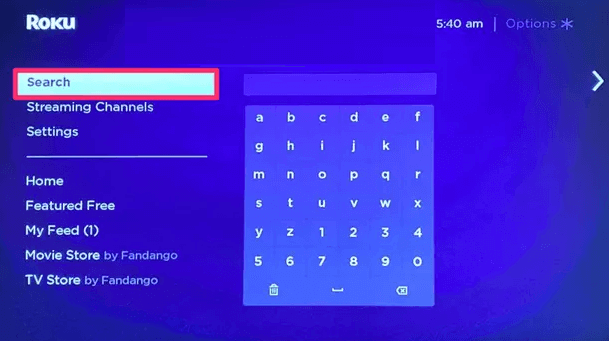
- Escriba Peacock TV en la barra de búsqueda y haga clic en el canal Peacock TV de la lista de resultados.
- A continuación, haga clic en la opción Agregar canal para instalar el canal de TV Peacock en su dispositivo Roku.
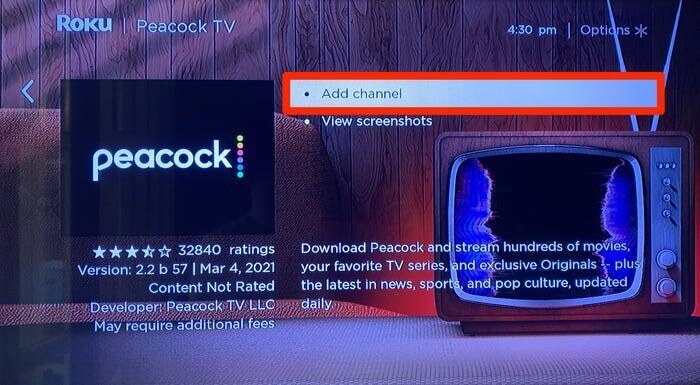
- Una vez que la aplicación esté instalada, navegue nuevamente a la pantalla de inicio, busque la aplicación e inicie sesión con sus credenciales de Peacock.
¿Cómo obtener pavo real en Firestick?
Aquí hay dos métodos simples que lo ayudarán a obtener Peacock en Amazon Firestick. Uno usando el método Buscar y el otro usando controles de voz.
Usando Buscar:
- Vaya a su página de inicio de Amazon Firestick. Luego, ve a Buscar
- Use el teclado en pantalla para escribir Peacock o use los controles de voz diciendo Peacock si su dispositivo lo admite.
- De los resultados, haga clic en la aplicación Peacock en el encabezado Aplicaciones y juegos de los resultados de búsqueda.
- A continuación, presione el botón Descargar o Obtener para iniciar la instalación de la aplicación.
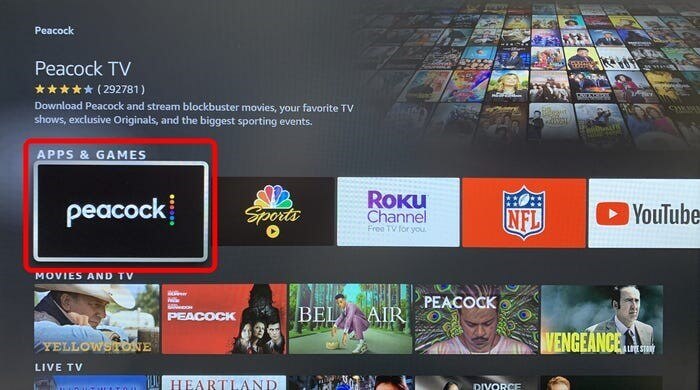
- Una vez completada la instalación, inicie la aplicación Peacock desde la página de inicio o la tienda de aplicaciones. Luego, inicie sesión o cree una nueva cuenta para comenzar a transmitir.
Uso de controles de voz
Si su Firestick o Fire TV tiene un control remoto, puede usar los comandos de voz para activar el pavo real en Firestick.
- Presione el botón de comando de voz en su control remoto y manténgalo presionado por un segundo.
- Si se le pide que hable, dijo Peacock.
- La página de resultados de búsqueda aparece en la pantalla. Busque y elija la opción Peacock TV en la sección Aplicaciones y juegos.
- Ahora, elija la opción Obtener.
Consejo rápido: en el método alternativo, puede instalar Peacock a través del canal Appstore en su Fire TV. Sin embargo, este método llevará más tiempo que este.
Ultimas palabras
Si ha estado intentando activar peacocktv.com tv/Samsung, esta guía habría sido su elección perfecta. Siga los pasos dados y active Peacock en Samsung Smart TV.
Además de eso, si desea explorar más datos sobre Peacock, visite la página oficial de Peacock y puede contactarlos sobre sus consultas.
Si tiene alguna pregunta relacionada con esta publicación, no dude en comunicarse con nosotros en nuestra página de Facebook.
Buena suerte…!
Hardeep has always been a Windows lover ever since she got her hands on her first Windows XP PC. She has always been enthusiastic about technological stuff, especially Artificial Intelligence (AI) computing. Before joining PC Error Fix, she worked as a freelancer and worked on numerous technical projects.